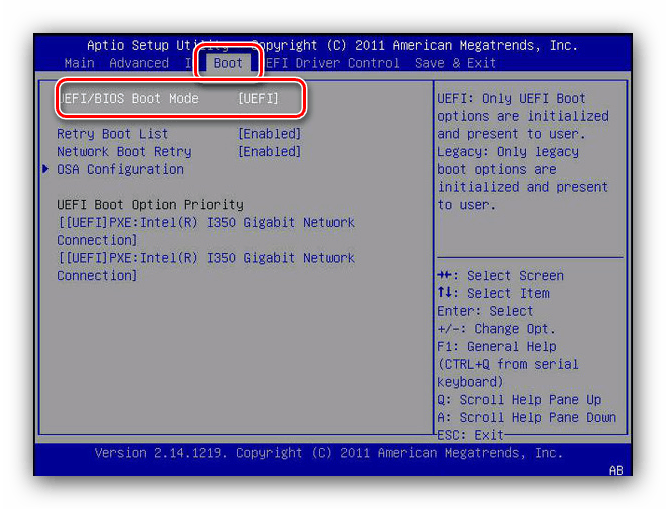Co je USB Legacy v systému BIOS?
V BIOSu a UEFI moderních základních desek a notebooků najdete nastavení nazvané USB Legacy, které se nejčastěji nachází v sekci „Upřesnit“ rozhraní firmwaru. Dnes chceme mluvit o tom, proč toto nastavení existuje a za co je zodpovědný.
Úkoly USB Legacy
Téměř všechny počítače mají po mnoho let vestavěné porty pro sběrnici USB, která se používá k připojení většiny periferních zařízení. Nejčastěji se jedná o klávesnice, myši a externí jednotky - tato volba je určena pro jejich správnou činnost v systému BIOS.
Nejnovější možnosti systému BIOS, známé jako UEFI, podporují grafické rozhraní, které usnadňuje práci s firmwarem. Myš se v tomto rozhraní aktivně používá, na rozdíl od čistě ovládání klávesnice v „běžném“ BIOSu. Protokol USB má známá omezení přístupu na nízké úrovni, takže bez aktivace parametru USB Legacy nebudou myši, které se připojují k tomuto konektoru, pracovat v UEFI. Totéž platí pro USB klávesnice.
Přečtěte si také: Co dělat, pokud klávesnice v systému BIOS nefunguje
Situace je podobná u flash disků, ale existuje jedna důležitá nuance. Spouštěcí jednotky se systémem Windows 8 a novější obvykle fungují bez povolení režimu Legacy, zatímco média se zaznamenaným systémem Windows 7 nebo některými distribucemi v jádru Linux nemusí být rozpoznána. Skutečnost je taková, že pro zaznamenávání „sedmi“ (nebo starších systémů Microsoft) nebo linuxových distribucí se používá tabulka oddílů, kterou moderní UEFI nepodporují moderní krabice, a proto je třeba aktivovat parametr USB Legacy.
Zapněte USB Legacy
Není problém aktivovat provozní režim USB pro starší systémy v systému BIOS a poté popíšeme postup pro hlavní možnosti firmwaru. První věc, kterou musíte udělat, je vstoupit do rozhraní BIOS - k tomu budete muset restartovat počítač a během spouštěcího procesu stisknout určitou klávesu.
Další podrobnosti: Jak vstoupit do systému BIOS
Phoenix Award BIOS
- Po zobrazení rozhraní firmwaru přejděte na kartu Upřesnit. Vyhledejte možnost „Podpora USB Legacy“ a přejděte k ní. Obvykle jsou k dispozici tři režimy: Auto , Enable a Disable . První možnost je ve výchozím nastavení povolena a poskytuje maximální kompatibilitu a jména zbývajících dvou aktivují nebo deaktivují starší režim. Chcete-li tedy podporu USB Legacy povolit, vyberte možnost „Auto“ nebo „Povolit“ .
- Přejděte na záložku „Exit“ , kde pomocí bodů uložte změny nebo stiskněte klávesu F10 .
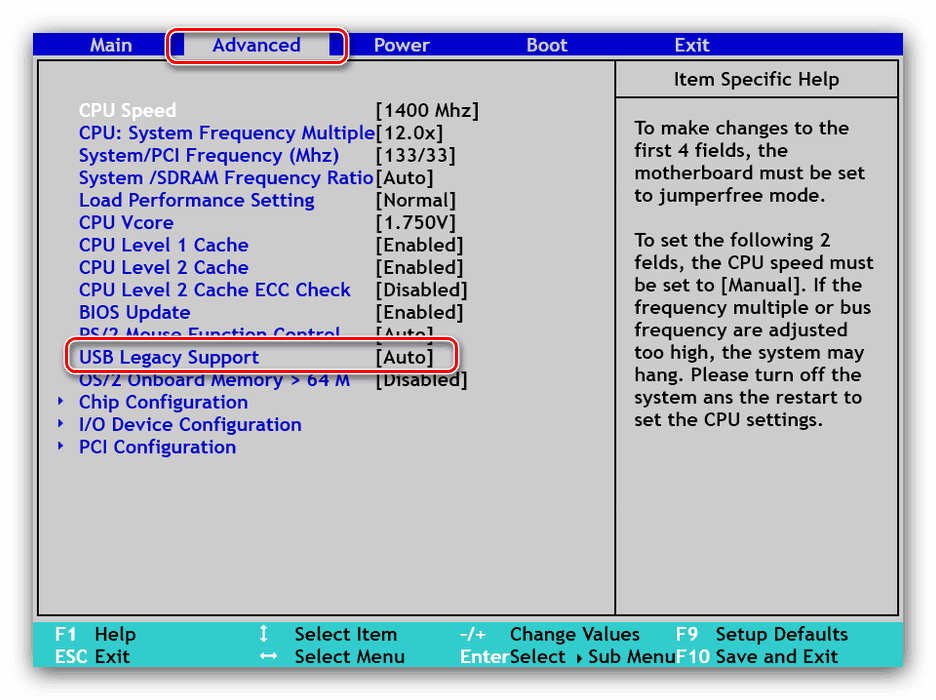
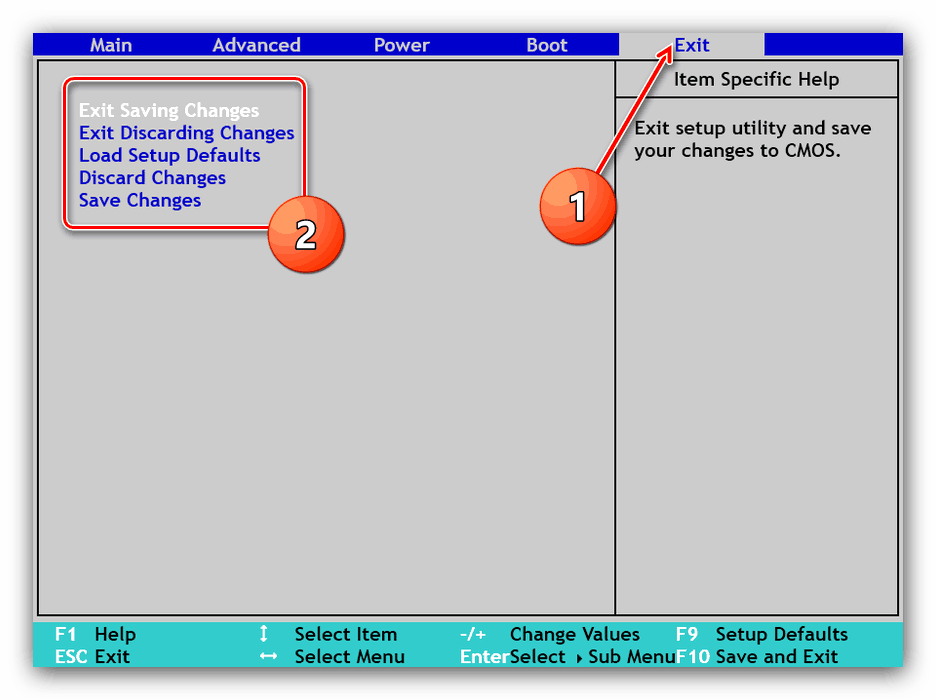
AMI BIOS
- Chcete-li povolit starší režim myši a / nebo klávesnice, přejděte na kartu Upřesnit .
- Na této kartě použijte položku „Porty USB“ . Vyberte možnost „Všechna zařízení USB“ , která se přepnou do polohy „Povoleno“ .
- Pokud je pro jednotky USB zapotřebí podpora Legacy, použijte kartu Boot .
![Aktivace podpory USB Legacy pro periferie ve volbě AMI BIOS]()
Požadovaná možnost se nazývá „UEFI / BIOS Boot Mode“ - musí být nastavena na „Legacy“ .
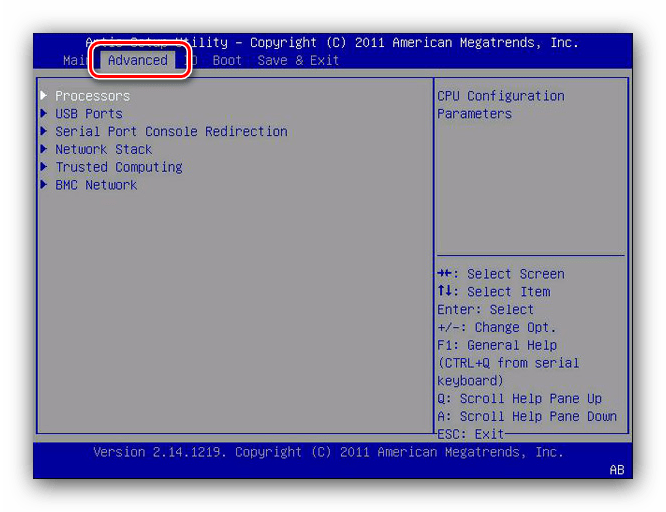

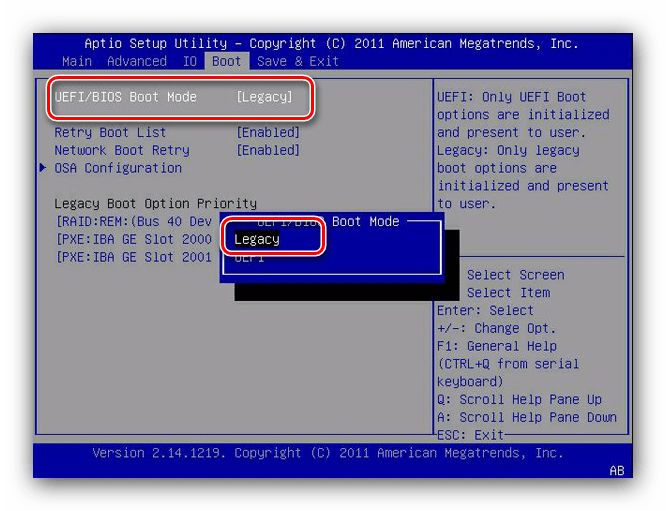
Dávejte pozor! Režimy, které se vzájemně vylučují: Flash disky UEFI nebudou fungovat, pokud je aktivní Legacy!
Další možnosti systému BIOS
V méně obvyklých verzích firmwarových rozhraní byste se měli zaměřit na možné umístění popsané možnosti - část „Upřesnit“ nebo „Porty USB“ . 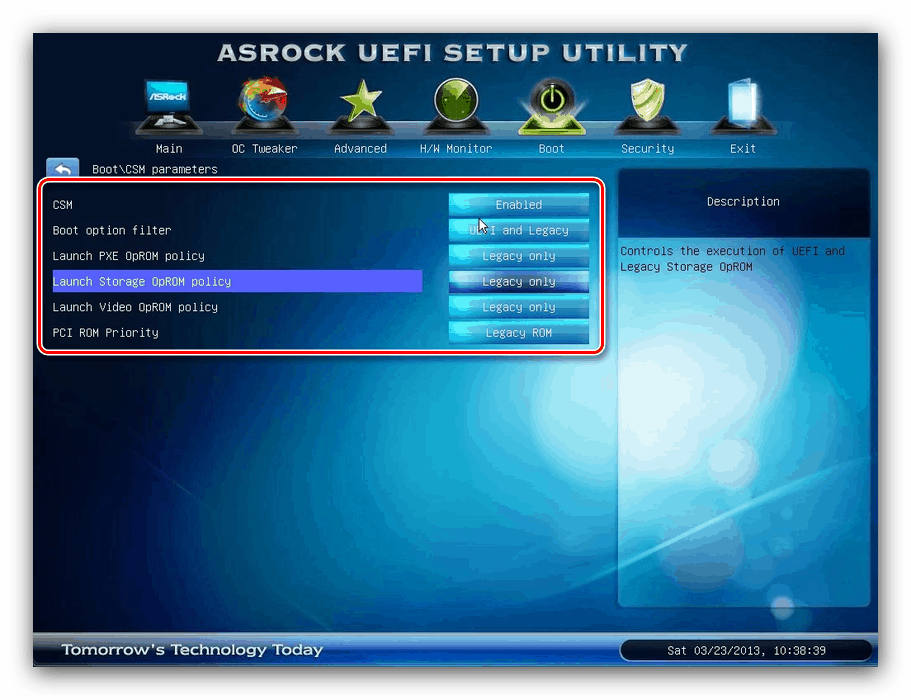
Rovněž je třeba mít na paměti, že v některých případech nemusí podpora USB Legacy v BIOSu stolního počítače nebo notebooku tam prostě být - obvykle to lze najít v některých serverových řešeních, deskách OEM nebo výrobcích druhořadých dodavatelů.
Závěr
Zjistili jsme, co je USB Legacy Support, identifikovali jsme úkoly pro tuto možnost a zkoumali jsme, jak ji povolit v běžných variantách BIOS nebo UEFI.